Bàn phím Macbook thoạt nhìn có vẻ giống với các bàn phím khác, nhưng thực tế nó ẩn chứa rất nhiều ký hiệu đặc biệt hữu ích mà bạn có thể chưa biết. Từ biểu tượng Apple quen thuộc cho đến các ký hiệu toán học phức tạp như ký hiệu độ, căn bậc hai,… bài viết này sẽ hướng dẫn bạn cách sử dụng chúng một cách nhanh chóng và hiệu quả. Afropolitan Group sẽ giúp bạn khám phá những bí mật ẩn giấu trên bàn phím Macbook của bạn.
Contents
Mở Đầu
Bạn đã bao giờ gặp khó khăn khi cần sử dụng một ký hiệu đặc biệt trên Macbook nhưng không tìm thấy trên bàn phím? Bài viết này sẽ giúp bạn tiết kiệm thời gian và công sức bằng cách hướng dẫn cách gõ các ký hiệu ẩn thường dùng nhất thông qua các phím tắt. Đồng thời, chúng tôi cũng sẽ chia sẻ cách khám phá thêm nhiều ký hiệu đặc biệt khác trên Macbook. Hãy cùng Afropolitan Group tìm hiểu và làm chủ những ký hiệu ẩn này để nâng cao hiệu suất làm việc và trải nghiệm sử dụng Macbook của bạn.
Các Ký Hiệu Ẩn Thường Dùng Trên Bàn Phím Macbook
Đầu tiên, hãy cùng tìm hiểu về những ký hiệu thường được sử dụng nhưng lại “ẩn mình” trên bàn phím Macbook.
1. Ký Hiệu Bản Quyền ©:
Thay vì mất công tìm kiếm trong bảng ký tự, bạn chỉ cần nhấn tổ hợp phím Option + G để chèn ký hiệu bản quyền “©” vào vị trí con trỏ.
2. Ký Hiệu Đã Đăng Ký ®:
Tương tự, ký hiệu đã đăng ký “®” có thể được nhập nhanh chóng bằng cách nhấn Option + R.
3. Ký Hiệu Độ °:
Ký hiệu độ “°” thường được sử dụng trong các văn bản khoa học, kỹ thuật. Bạn có thể nhập ký hiệu này bằng tổ hợp phím Option + Shift + 8. Một ký hiệu tương tự cũng xuất hiện khi nhấn Option + 0 (Zero). Hãy lựa chọn tổ hợp phím phù hợp với nhu cầu của bạn.
4. Ký Hiệu Thương Hiệu ™:
Nếu bạn thường xuyên làm việc với các thương hiệu, ký hiệu thương hiệu “™” sẽ rất cần thiết. Bạn có thể nhập ký hiệu này bằng tổ hợp phím Option + 2.
Khám Phá Thêm Nhiều Ký Hiệu Trên Macbook
Bốn ký hiệu trên chỉ là một phần nhỏ trong số rất nhiều ký hiệu đặc biệt mà bàn phím Macbook hỗ trợ. Để khám phá thêm, hãy làm theo các bước sau:
- Kích hoạt Keyboard Viewer: Nếu chưa kích hoạt Keyboard Viewer trên thanh Menu, hãy vào System Preferences -> Keyboard và chọn “Show viewers for keyboard, emoji, and symbols in menu bar.“
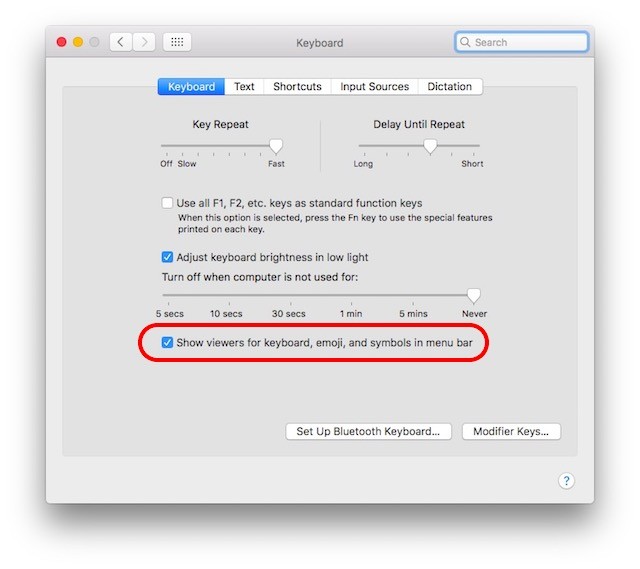 Kích hoạt Keyboard Viewer trên Macbook
Kích hoạt Keyboard Viewer trên Macbook
-
Mở Keyboard Viewer: Click vào biểu tượng trên thanh Menu và chọn “Show Keyboard Viewer“.
-
Sử dụng phím bổ trợ: Bàn phím ảo trên màn hình sẽ hiển thị các ký hiệu tương ứng khi bạn nhấn các phím bổ trợ như Option, Shift hoặc Command.
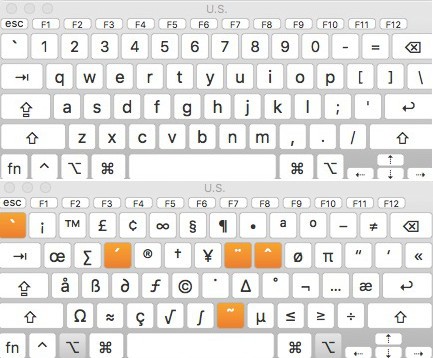 Keyboard Viewer trên Macbook
Keyboard Viewer trên Macbook
Sử Dụng Character Viewer Để Khám Phá Biểu Tượng Cảm Xúc và Ký Hiệu
Ngoài Keyboard Viewer, Macbook còn cung cấp Character Viewer cho phép bạn truy cập vào tất cả các ký hiệu, biểu tượng cảm xúc và ký tự đặc biệt.
Bạn có thể mở Character Viewer bằng cách:
- Click vào biểu tượng trên thanh Menu và chọn “Show Emoji & Symbols”.
- Nhấn tổ hợp phím Control + Command + Space.
Character Viewer sẽ hiển thị tất cả các ký hiệu và biểu tượng cảm xúc được phân loại theo danh mục, giúp bạn dễ dàng tìm kiếm.
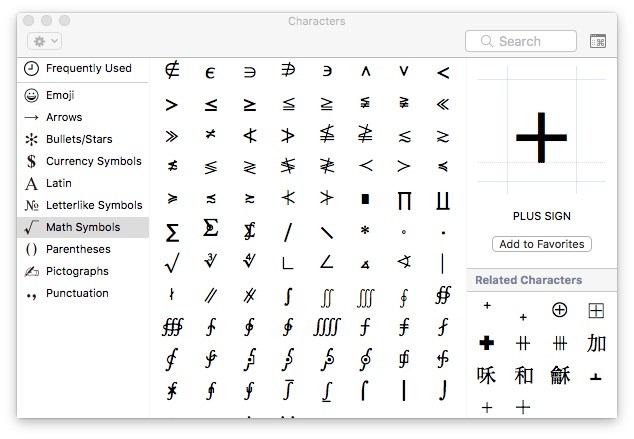 Character Viewer trên Macbook
Character Viewer trên Macbook
Để chèn ký hiệu hoặc biểu tượng cảm xúc vào văn bản, chỉ cần nhấp đúp chuột vào nó.
-
Làm thế nào để kích hoạt Keyboard Viewer trên Macbook? Vào System Preferences -> Keyboard và chọn “Show viewers for keyboard, emoji, and symbols in menu bar.”
-
Phím tắt để mở Character Viewer là gì? Control + Command + Space.
-
Tôi có thể tìm thấy ký hiệu độ ở đâu trên bàn phím Macbook? Sử dụng tổ hợp phím Option + Shift + 8.
-
Ký hiệu bản quyền được nhập bằng phím tắt nào? Option + G.
-
Làm thế nào để chèn ký hiệu từ Character Viewer vào văn bản? Nhấp đúp chuột vào ký hiệu muốn chèn.
-
Ngoài Keyboard Viewer và Character Viewer, còn cách nào khác để tìm kiếm ký hiệu trên Macbook không? Bạn có thể sử dụng tính năng tìm kiếm trong Character Viewer.
-
Tổ hợp phím nào dùng để nhập ký hiệu thương hiệu ™? Option + 2.
Kết Luận
Việc thành thạo các ký hiệu ẩn trên bàn phím Macbook sẽ giúp bạn làm việc hiệu quả hơn và thể hiện ý tưởng một cách chính xác hơn. Hãy dành thời gian khám phá và thực hành để sử dụng chúng một cách thành thạo. Truy cập Afropolitan Group để tìm hiểu thêm nhiều mẹo và thủ thuật hữu ích về công nghệ.
